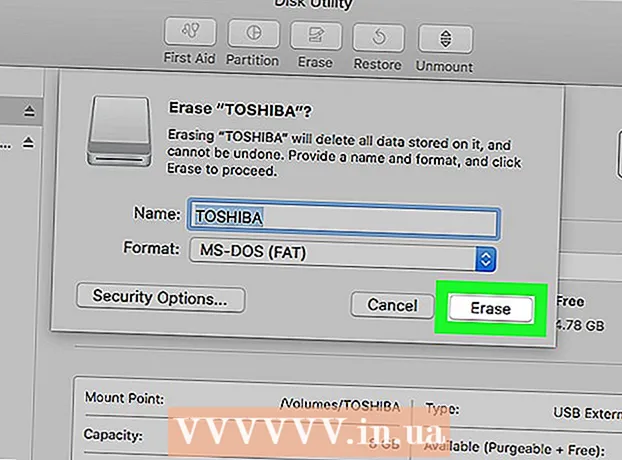Auteur:
Judy Howell
Date De Création:
3 Juillet 2021
Date De Mise À Jour:
1 Juillet 2024
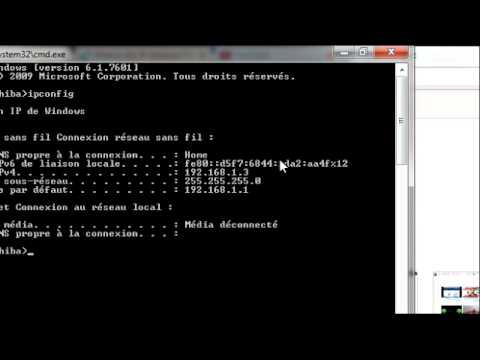
Contenu
- Avancer d'un pas
- Méthode 1 sur 5: trouvez votre adresse IP externe dans les paramètres du routeur
- Méthode 2 sur 5: Recherche de votre adresse IP interne avec une fenêtre d'invite de commande (Windows)
- Méthode 3 sur 5: Trouvez votre adresse IP interne avec le Centre Réseau et partage (Windows)
- Méthode 4 sur 5: Trouvez votre adresse IP interne sur un PC avec Linux
- Méthode 5 sur 5: sites Web qui vous permettent de trouver votre adresse IP externe
Lorsque votre ordinateur se connecte à un réseau, une adresse appelée adresse IP lui est attribuée. Si l'ordinateur est connecté à la fois à un réseau et à Internet, l'ordinateur dispose d'une adresse IP interne qui indique son emplacement sur le réseau local et d'une adresse IP externe, qui est l'adresse IP de la connexion Internet. Dans cet article, nous vous expliquerons comment trouver les deux.
Avancer d'un pas
Méthode 1 sur 5: trouvez votre adresse IP externe dans les paramètres du routeur
 Ouvrez la page de configuration de votre routeur. Tous les routeurs sont accessibles via une interface Web où vous pouvez voir et modifier les paramètres. Vous ouvrez cette page de configuration en saisissant l'adresse IP du routeur dans la barre d'adresse de votre navigateur. Reportez-vous à la documentation du routeur pour l'adresse spécifique. Vous pouvez trouver les adresses IP les plus courantes ici:
Ouvrez la page de configuration de votre routeur. Tous les routeurs sont accessibles via une interface Web où vous pouvez voir et modifier les paramètres. Vous ouvrez cette page de configuration en saisissant l'adresse IP du routeur dans la barre d'adresse de votre navigateur. Reportez-vous à la documentation du routeur pour l'adresse spécifique. Vous pouvez trouver les adresses IP les plus courantes ici: - 192.168.1.1
- 192.168.0.1
- 192.168.2.1
 Ouvrez la page intitulée «État», «Internet» ou «WAN». L'emplacement de l'adresse IP externe diffère selon le routeur, mais vous pouvez généralement le trouver sous l'une de ces pages.
Ouvrez la page intitulée «État», «Internet» ou «WAN». L'emplacement de l'adresse IP externe diffère selon le routeur, mais vous pouvez généralement le trouver sous l'une de ces pages. - Si vous possédez un routeur récent de marque Netgear, cliquez sur l'onglet "Avancé".
 Trouvez l'adresse IP. Vous trouverez probablement votre adresse IP sous la rubrique "Port Internet" ou "Adresse IP Internet". L'adresse IP se compose de quatre ensembles de chiffres, chaque ensemble d'un, deux ou trois chiffres. Par exemple, il ressemble à 199.27.79.192.
Trouvez l'adresse IP. Vous trouverez probablement votre adresse IP sous la rubrique "Port Internet" ou "Adresse IP Internet". L'adresse IP se compose de quatre ensembles de chiffres, chaque ensemble d'un, deux ou trois chiffres. Par exemple, il ressemble à 199.27.79.192. - Il s'agit de l'adresse IP du routeur. Toutes les connexions de ce routeur auront cette adresse.
- Cette adresse IP vous a été attribuée par votre fournisseur d'accès Internet. La plupart des adresses IP externes sont dynamiques, ce qui signifie qu'elles peuvent changer. Vous pouvez masquer votre adresse à l'aide de proxys.
Méthode 2 sur 5: Recherche de votre adresse IP interne avec une fenêtre d'invite de commande (Windows)
 Ouvrez une fenêtre d'invite de commande. presse ⊞ Gagner+R. et typ cmd dans la fenêtre. presse ↵ Entrez pour ouvrir une fenêtre d'invite de commande.
Ouvrez une fenêtre d'invite de commande. presse ⊞ Gagner+R. et typ cmd dans la fenêtre. presse ↵ Entrez pour ouvrir une fenêtre d'invite de commande. - Sous Windows 8, appuyez sur ⊞ Gagner+X et sélectionnez "Invite de commandes" dans le menu qui apparaît.
 Ouvrez l'utilitaire "ipconfig". Taper ipconfig et appuyez sur ↵ Entrez. Une liste s'affiche maintenant avec les informations disponibles sur votre connexion réseau. Toutes les connexions réseau sont affichées.
Ouvrez l'utilitaire "ipconfig". Taper ipconfig et appuyez sur ↵ Entrez. Une liste s'affiche maintenant avec les informations disponibles sur votre connexion réseau. Toutes les connexions réseau sont affichées.  Trouvez votre adresse IP. Vous trouverez votre adresse IP à côté de la section "IPv4".
Trouvez votre adresse IP. Vous trouverez votre adresse IP à côté de la section "IPv4". - L'adresse IP se compose de quatre ensembles de chiffres, chaque ensemble d'un, deux ou trois chiffres. Par exemple, il ressemble à 192.168.1.4.
- La liste peut être longue, vous devrez peut-être faire défiler vers le bas pour trouver l'adresse IP.
Méthode 3 sur 5: Trouvez votre adresse IP interne avec le Centre Réseau et partage (Windows)
 Ouvrez le Centre Réseau et partage. Vous accédez au Centre Réseau et partage en appuyant sur ⊞ Gagner+R. et taper ncpa.cpl. presse ↵ Entrez pour ouvrir la fenêtre.
Ouvrez le Centre Réseau et partage. Vous accédez au Centre Réseau et partage en appuyant sur ⊞ Gagner+R. et taper ncpa.cpl. presse ↵ Entrez pour ouvrir la fenêtre.  Cliquez avec le bouton droit sur votre connexion active. Sélectionnez "Statut". Cela ouvrira la fenêtre d'état de la connexion. Sous Windows XP, cliquez sur l'onglet "Support".
Cliquez avec le bouton droit sur votre connexion active. Sélectionnez "Statut". Cela ouvrira la fenêtre d'état de la connexion. Sous Windows XP, cliquez sur l'onglet "Support".  Ouvrez le volet de détails. Cliquez sur le bouton Détails .... Cela ouvrira une fenêtre avec tous les détails. Vous pouvez trouver votre adresse IP interne sous "Adresse IP ou" IPv4 ".
Ouvrez le volet de détails. Cliquez sur le bouton Détails .... Cela ouvrira une fenêtre avec tous les détails. Vous pouvez trouver votre adresse IP interne sous "Adresse IP ou" IPv4 ". - L'adresse IP se compose de quatre ensembles de chiffres, chaque ensemble d'un, deux ou trois chiffres. Par exemple, il ressemble à 192.168.1.4.
- Votre adresse IP interne indique l'emplacement de votre ordinateur sur le réseau local.
Méthode 4 sur 5: Trouvez votre adresse IP interne sur un PC avec Linux
 Ouvrez le programme Terminal. Vous pouvez trouver l'adresse IP interne sur un ordinateur exécutant Linux à l'aide du programme de ligne de commande Terminal. Sur la plupart des distributions, vous trouverez le programme sous "Utilitaires". Vous pouvez également appuyer sur Ctrl+Alt+T..
Ouvrez le programme Terminal. Vous pouvez trouver l'adresse IP interne sur un ordinateur exécutant Linux à l'aide du programme de ligne de commande Terminal. Sur la plupart des distributions, vous trouverez le programme sous "Utilitaires". Vous pouvez également appuyer sur Ctrl+Alt+T..  Entrez l'une des commandes de configuration IP. Il existe plusieurs commandes que vous pouvez utiliser pour afficher votre adresse IP. La première est la valeur par défaut actuelle, la seconde est une commande obsolète, mais fonctionnera toujours sur la plupart des distributions.
Entrez l'une des commandes de configuration IP. Il existe plusieurs commandes que vous pouvez utiliser pour afficher votre adresse IP. La première est la valeur par défaut actuelle, la seconde est une commande obsolète, mais fonctionnera toujours sur la plupart des distributions. - sudo ip addr show - Après cela, vous devrez entrer votre mot de passe administrateur.
- / sbin / ifconfig - Vous ne disposez peut-être pas des autorisations pour cette commande. Si oui, tapez sudo / sbin / ifconfig, puis entrez votre mot de passe.
 Trouvez votre adresse IP. Les deux commandes afficheront les détails de la connexion. Recherchez la connexion active. Si votre ordinateur est connecté à votre routeur avec un câble Ethernet, la connexion sera probablement eth0 appel. Si vous êtes connecté sans fil, le nom sera probablement wlan0 être.
Trouvez votre adresse IP. Les deux commandes afficheront les détails de la connexion. Recherchez la connexion active. Si votre ordinateur est connecté à votre routeur avec un câble Ethernet, la connexion sera probablement eth0 appel. Si vous êtes connecté sans fil, le nom sera probablement wlan0 être. - L'adresse IP se compose de quatre ensembles de chiffres, chaque ensemble d'un, deux ou trois chiffres. Par exemple, il ressemble à 192.168.1.4.
Méthode 5 sur 5: sites Web qui vous permettent de trouver votre adresse IP externe

- Utilisez ces sites Web pour trouver votre adresse IP:
- www.findurip.com
- www.whatismyip.com